La oss utforske hvordan du på en sikker måte kan etablere en forbindelse til en skyserver ved hjelp av SFTP, med to praktiske metoder i FileZilla.
Å koble seg til en server kan virke som en oppgave reservert for de med dyp teknisk innsikt.
Men FileZilla gjør prosessen bemerkelsesverdig enkel. Programmet har et meget brukervennlig grensesnitt, og basert på min erfaring over to år med FileZilla, kan jeg si at det alltid fungerer upåklagelig.
I tillegg er det et gratis program med åpen kildekode (selv om det finnes en Pro-versjon). Det støtter også SFTP, som er en sikker måte å koble seg til skyen på.
Hvorfor er SFTP å foretrekke?
SFTP står for Secure File Transfer Protocol. Hvis serveren din er konfigurert til å kun godta SFTP-tilkoblinger, har du ikke noe annet valg enn å bruke denne protokollen.
Men selv for en server som støtter FTP, er SFTP et bedre valg på grunn av sikkerheten.
FTP overfører data i klartekst, uten kryptering, noe som gjør den sårbar for mellommannsangrep.
SFTP krypterer derimot dataoverføringen og beskytter mot uautorisert tilgang. Det eneste kompromisset er en noe lavere overføringshastighet.
Les også: En forklaring på SFTP vs. FTPS vs. FTP
Så, hvis du trenger en sikker dataoverføring og en kompatibel applikasjon, er FileZilla og denne veiledningen det du trenger.
Koble til SFTP med FileZilla
Dette er hovedvinduet i FileZilla:
Den venstre siden viser dine lokale mapper, mens den høyre siden skal vise serverens innhold, men den er tom siden vi ennå ikke er tilkoblet.
For å fortsette trenger vi følgende detaljer:
- Serverens IP-adresse
- Brukernavn
- Passord
- Portnummer
Det finnes som nevnt to måter å gjøre dette på. Den første er via hurtigkobling, og den andre er via Site Manager.
Hurtigkobling
Som navnet antyder, er dette en rask metode for å koble til en skyserver.
Du må fylle ut de tomme feltene og trykke på «Hurtigkobling».
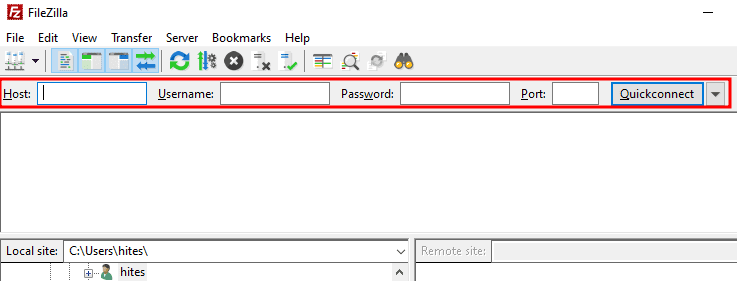
I «Vert»-feltet skriver du inn SFTP://(serverens IP-adresse), og de andre feltene er ganske selvforklarende.
Når du har fylt ut feltene og klikket på «Hurtigkobling», vil du se en melding som denne:
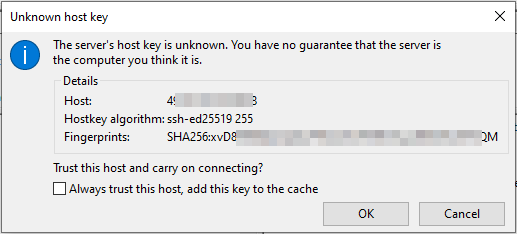
Denne meldingen er en sikkerhetsmekanisme som bekrefter at du kobler deg til den korrekte serveren. Du kan verifisere IP-adressen og fingeravtrykket ved å sammenligne dem med serverens detaljer.
Du kan også krysse av for «Stol alltid på denne verten…», for å unngå denne advarselen i fremtiden.
Når du har bekreftet detaljene, klikker du på «OK» for å koble til.
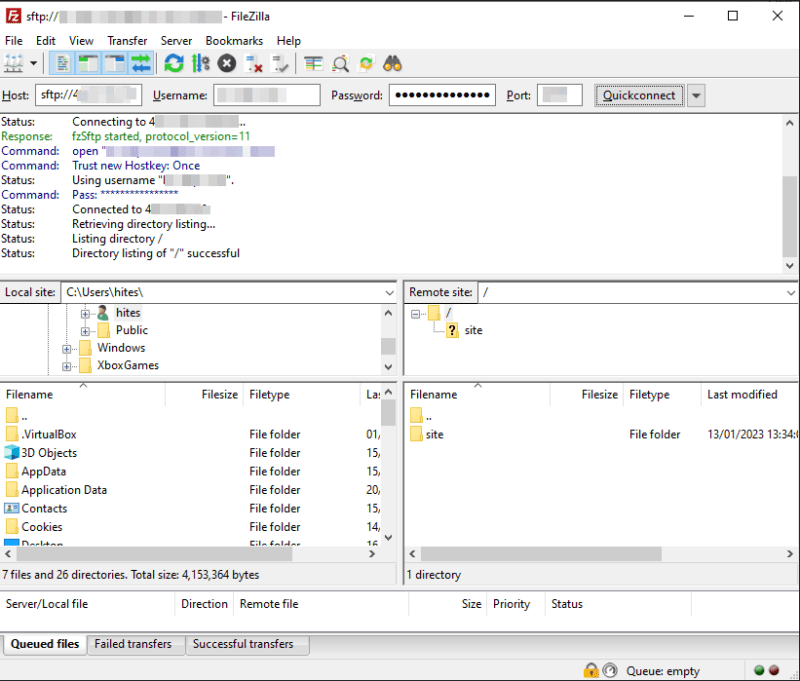
Husk å starte serverens IP-adresse med «sftp://». Hvis du bruker «ftp://», vil tilkoblingen skje via FTP, som ikke er sikkert.
Dette var hurtigkobling.
Metoden lagrer imidlertid ikke serverens påloggingsinformasjon, og du kan kun koble deg til de ti siste tilkoblingene uten å måtte skrive inn detaljene på nytt.
I tillegg har du ikke mulighet til å endre tilkoblingsdetaljene for tidligere tilkoblinger.
Derfor er neste metode en mer praktisk løsning.
Site Manager
Site Manager er et verktøy som lar deg administrere tilkoblingene dine på en enkel måte. Når en server er lagt til, kan du enkelt koble til den ved å klikke på den i listen.
Det anbefales å bruke Site Manager mens du er tilkoblet via hurtigkobling. På den måten vet du at påloggingsinformasjonen er korrekt og at alt fungerer som det skal.
Alternativt kan du gå direkte inn i Site Manager, fylle ut feltene og koble til for å se om det fungerer.
Klikk på «Fil» i toppmenyen. Deretter kan du enten velge «Kopier gjeldende tilkobling…» (merket som 2), hvis du har en aktiv tilkobling, eller «Site Manager» (merket som 1).
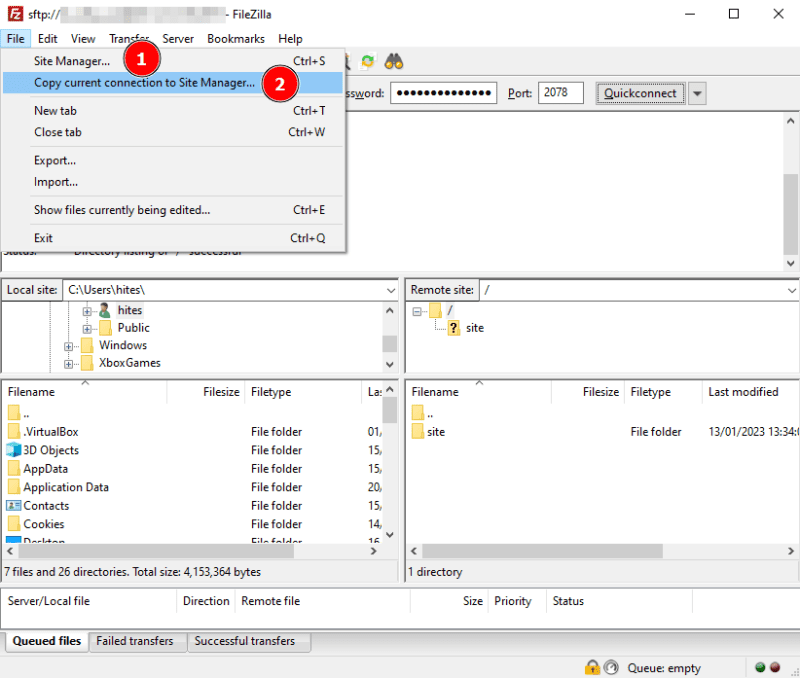
Uansett hvilken metode du velger, vil du komme til Site Manager-vinduet.
Avhengig av metoden du brukte («Kopier gjeldende tilkobling» eller «Site Manager»), vil detaljene enten være forhåndsutfylt, eller du kan fylle dem ut selv.
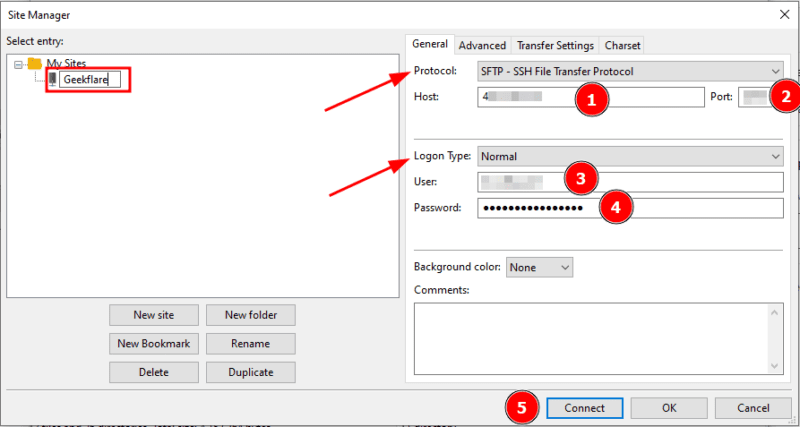
Når du er ferdig, klikker du på «Koble til» eller «OK».
Deretter kan du sjekke konfigurasjonen ved å klikke på det aktuelle ikonet og koble til den lagrede serveren.
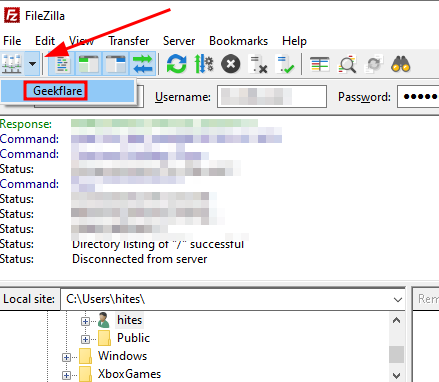
I tillegg kan du gå inn i Site Manager igjen for å endre tilkoblingsparametrene.
Dette var en gjennomgang av hvordan du bruker FileZilla for å koble deg til SFTP.
Det er imidlertid ikke alltid at vi trenger ekstra sikkerhet, og foretrekker FTP.
I så fall finnes det flere FTP-serverprogrammer for filoverføring, inkludert FileZilla, som allerede er nevnt.